疑問を解決!
Web上のストレージサービス「Dropbox」を使うと、複数のパソコンでファイルを共有できるようになります。共有するファイルの形式には制限がなく、PDFファイルももちろん利用可能です。Dropboxを利用するには、まず、Dropboxのパソコン用ソフトウェアをパソコンにインストールすると、Dropboxフォルダーがパソコンに作成され、ファイルを保存できるようになります。パソコンとWeb上のDropboxフォルダーのどちらかに変更があれば、直ちにもう一方に同じ変更を反映します。このように、複数のコンピューターやフォルダの内容を同一に保つことを「同期」と呼んでいます。複数のパソコン間で同期するには、別のパソコンにもDropboxのパソコン用ソフトウェアをインストールします。
Dropboxをインストールする
1.Dropboxをダウンロードする
![1 ブラウザーのアドレスバーに「http://www.dropbox.com/」と入力,3[Download Dropbox]をクリック ,Dropboxのダウンロードページが表示された,あらかじめ「https://www.dropbox.com/login#register」にアクセスしてDropboxのアカウントを登録しておく,2[Enter]キーを押す](/contents/045/img/img20101029123152078691.jpg)
2.Dropboxのインストールを開始する
![1[実行]をクリック ,2[Internet Explorer-セキュリティの警告]が表示されたら[実行する]をクリック、[ユーザーアカウント制御]が表示されたら[はい]をクリック,3[Install]をクリック,[Welcome to Dropbox Setup]が表示された,[ファイルのダウンロード- セキュリティの警告]が表示された](/contents/045/img/img20101029124422084566.jpg)
3.Dropboxのアカウントを確認する
![1[I already have a Dropbox account]をクリック,2[Next]をクリック,[Welcome to Dropbox] が表示された](/contents/045/img/img20101021134143034934.jpg)
4.Dropboxにログインする
![1 メールアドレスを入力,3[Next]をクリック,2 パスワードを入力,[Log in to Dropbox]が表示された](/contents/045/img/img20101021134717041736.jpg)
![4[2GB]をクリック,5[Next]をクリック,6[Welcome to Dropbox○○○(名前)!]が表示されたら、[Skip tour and finish]をクリック,[Upgrade your Dropbox?]が表示された](/contents/045/img/img20101022192045047883.jpg)
5.Dropboxの設定を確認する
![Dropboxのインストールが完了した ,同様にほかのパソコンにもDropboxをインストールしておく,[Finish]をクリック,[That's it!]が表示された](/contents/045/img/img20101021135345073575.jpg)
DropboxにPDFファイルを保存する
1.DropboxにPDFファイルを保存する
![1 通知領域にあるDorpboxのアイコンをクリック,2[Open Dropbox Folder]をクリック](/contents/045/img/img20101216113343010262.jpg)
![3 パソコンからPDFファイルをドラッグ,Dropboxにファイルが移動した,[My Dropbox]が表示された](/contents/045/img/img20101021161132001457.jpg)
2.PDFファイルを開く
![PDFファイルをダブルクリック,別のパソコンで[My Dropbox]を開いておく ,手順1で保存したPDFファイルが表示されている](/contents/045/img/img20101021161556044814.jpg)
3.PDFファイルの内容を確認する
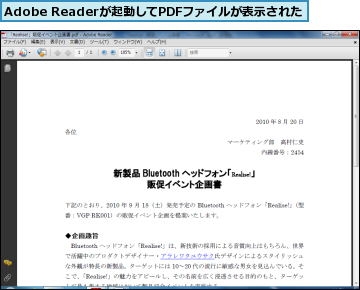
[ヒント]Dropboxの容量はどれくらい?
Dropboxは、無料で2GBまでのファイルをWebにアップロードして共有できます。さらに追加で容量が必要な場合には、50GBまでは月額9.99ドル、100GBまでは月額19.99ドルで、アップグレードが可能です。
[ヒント]SugarSyncもおすすめ
Dropboxとよく似たWeb上のストレージサービスにSugarSyncがあります。Dropboxが、「My Dropbox」という特別なフォルダーを複数のPCで共有する考え方なのに対し、SugarSyncでは特定のフォルダーではなく、すべてのフォルダーをほかのPCと共有できるように設定が可能です。自由度が大きく、変更も簡単という特徴があります。Dropboxと同様に、iPhoneやiPadからも利用可能です。
▼SugarSync
https://www.sugarsync.com/locale/jp/




